
Obsah:
- Autor John Day [email protected].
- Public 2024-01-30 08:18.
- Naposledy změněno 2025-01-23 14:38.
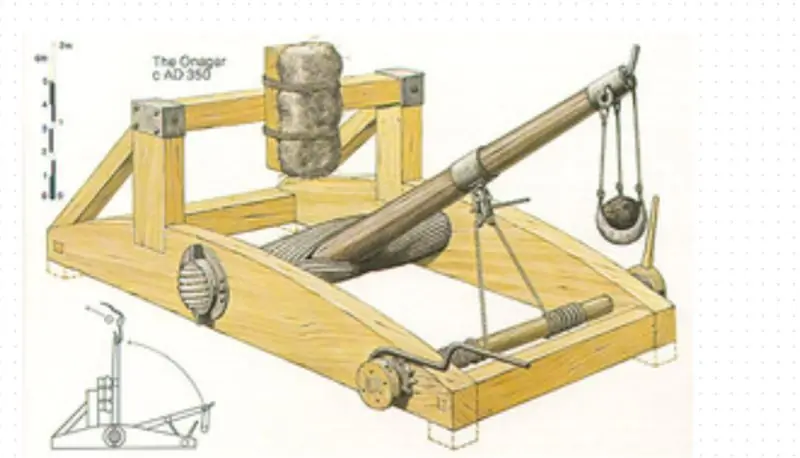
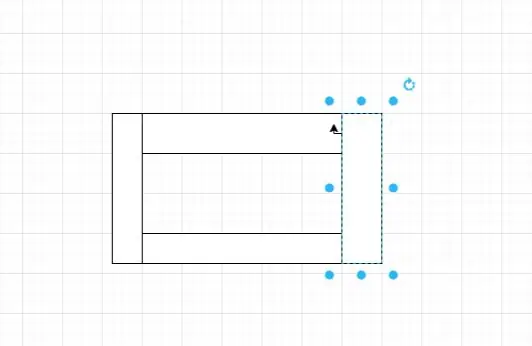
Ahoj kolegové tvůrci!
V tomto pokynu vám ukážu, jak vytvořit LED trubici ovládanou WiFi, která je naplněna skleněnými kameny pro pěkný difúzní efekt. LED diody jsou individuálně adresovatelné, a proto jsou nakonec možné pěkné efekty. A to nejlepší: Firmware pro mikrokontrolér je dodáván se super snadno použitelnou aplikací pro smartphone pro zařízení Android a iOS!
Byly použity následující části:
-
Hardware
- Trubice z plexiskla, 1 m vysoká, OD/ID 60 mm/54 mm
- WS2812B LED pásek, 60 LED/m (potřebujete celkem 4 m)
- Mini mikrokontrolér Wemos D1
- Broken Glass Decor Stones, 3-4 kg (pravděpodobně je získáte také v místním obchodě se štěrkem)
- Čtvercový hliníkový profil, 10x10x1mm, dlouhý 1m (seženete ho ve svém železářství)
- ~ 50 cm kabelů LED (min. 22 AWG, 3kolíkové)
- Napájení 5V, minimálně 6A
- DC napájecí zástrčka, 1x samice + 1x samec
- Univerzální lepidlo
-
Zařízení
- 3D tiskárna (moje oblíbená)
- Páječka (moje oblíbená)
- Pistole na horké lepidlo
-
Software
WLED (jako firmware pro Wemos D1 Mini)
Krok 1: Vytiskněte součásti
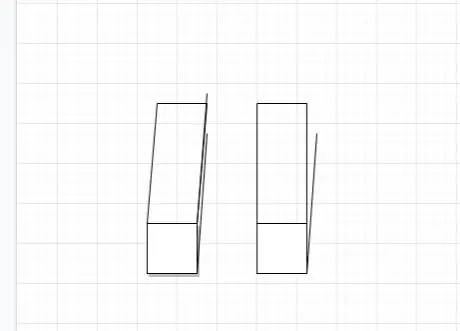
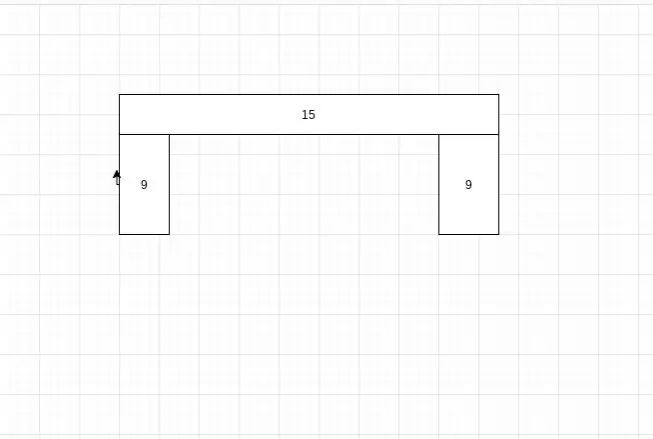
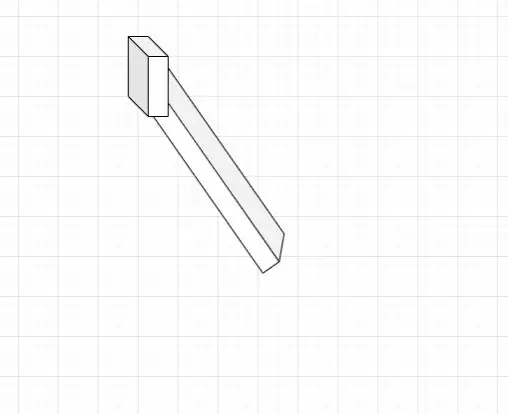
Budete potřebovat tři 3d vytištěné díly:
- trubkový stojan
- víko tuby
- pomocná část pro vystředění hliníkového profilu
Všechny tyto části jsem vytiskl v Geeetech Copper filament, který najdete na Amazonu.
Soubory.stl najdete na Thingiverse.
Důležité: Vytiskněte základní a horní část s minimálně 4 obvody a minimálně 30% výplní.
Krok 2: Nainstalujte WLED a otestujte svůj LED pásek
Vezměte si Wemos D1 Mini a nainstalujte na něj WLED. Postupujte podle pokynů a nainstalujte firmware.
POZNÁMKA: Pro pin D2 (= GPIO4) použijte firmware WLED, nikoli standardní pro pin D4 (= GPIO2)!
- použijte soubor xxx_ESP8266_ledpin4.bin
Otestujte svůj LED pás, abyste se ujistili, že každá LED funguje.
Krok 3: Připravte si skleněnou trubici a LED pásky
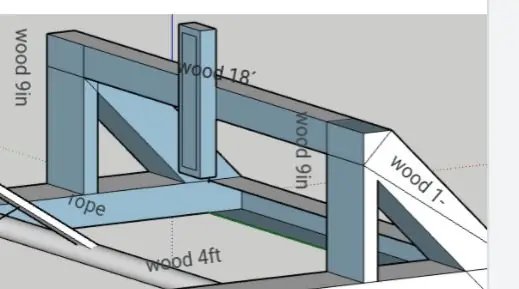
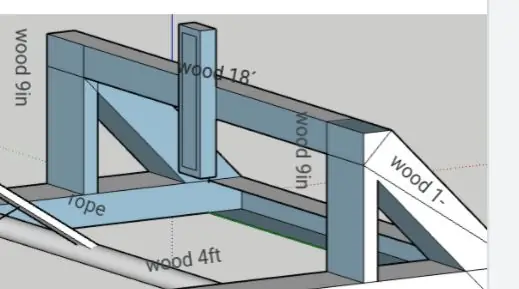

- Vezměte si univerzální lepidlo a přilepte víko ke skleněné trubičce. Nechte zaschnout min. 24 hodin, než se ho znovu dotknete!
- Vezměte svůj hliníkový profil a vyvrtejte do něj 4 otvory (průměr ~ 4 mm), jak je vidět na druhém obrázku. Otvory budou použity pro kabeláž LED pásků. Při lepení hliníkového profilu do základní části se ujistěte, že otvory nejsou zakryty.
- Zkraťte LED pásku na délku, abyste získali 59 LED na pás (celkem 4 pásy). Před řezáním se ujistěte, že je dostatek místa pro kabely, které se dostanou do otvorů, které jste vyvrtali dříve.
- Přilepte LED pásky na každou stranu vašeho hliníkového profilu pomocí oboustranného lepidla, které je již předinstalováno na zadní straně LED pásků.
- Připájejte vodiče, které jste si objednali, ke každému pásku LED a protlačte kabeláž otvory v hliníkovém profilu, který jste vyvrtali dříve. Dráty můžete vyrobit přibližně. 7-9 cm dlouhý. Později budou zkráceny na délku.
Krok 4: Naplňte zkumavku skleněnými kameny

Než budete v tomto kroku pokračovat, ujistěte se, že lepidlo, které jste použili na víčko tuby v předchozím kroku, úplně zaschlo!
- Vezměte si tubu a položte ji víčkem na podlahu (opatrně - trubice může snadno spadnout a zlomit se. Vždy ji pevně držte)
- Vezměte hliníkový profil se svými LED diodami a umístěte jej do skleněné trubice tak, aby zapadl na místo zářezem ve víku.
- Vezměte pomocnou část, kterou jste dříve vytiskli, a zatlačte ji na skleněnou trubku, aby se hliníkový profil zarovnal s LED diodami. Zajistěte, aby byla veškerá kabeláž protlačena vnitřkem hliníkového profilu / středem pomocné části.
- Nakloňte trubku do strany a opatrně ji naplňte skleněnými kameny. Je důležité to udělat opatrně, abyste nepoškodili LED diody!
- Na konci nechte trochu vzduchu, sundejte pomocnou část a ujistěte se, že základna bez problémů sedí a sedí v jedné rovině.
- Pokud tomu tak je a protlačili jste všechny kabely skrz základní část, přilepte základnu na LED trubici lepidlem pro všeobecné použití. Před dalším pokračováním nechte vše alespoň 24 hodin zaschnout.
Krok 5: Instalace elektroniky


Nyní je čas na nějaké pájení!
- Vezměte si horkou lepicí pistoli a nalepte Wemos D1 Mini na místo, jak je vidět na obrázku
- Připájejte tři vodiče k Wemos: (černý - GND // ČERVENÝ - 5V // ZELENÝ - D2)
- Vezměte dva dlouhé vodiče, které budou použity pro napájení.
-
Pájejte následující vodiče dohromady:
- Všechny vodiče GND (Wemos, LED, napájecí zdroj) - černé
- Všechny 5V vodiče (Wemos, LED, napájecí zdroj) - červená
- Všechny datové vodiče (Wemos, LED) - zelené
- Pomocí horkého lepidla vše zafixujte na svém místě.
- Vezměte dva kabely určené pro napájecí zdroj a přišroubujte je k bloku šroubů napájecího zdroje ze seznamu dílů. V závislosti na vašem napájecím zdroji musíte použít šroubovací blok s vnitřním nebo vnějším závitem.
Krok 6: To je ono
Nyní máte supercool LED trubicové světlo, které lze ovládat pomocí smartphonu!:) Doufám, že se vám tento návod líbil a můžete si nyní postavit vlastní lampové světlo.
Další kroky:
- Ovládejte své světlo pomocí chytré domácnosti pomocí integrace WLED pro Home Assistant!
- Synchronizujte různá světla WLED společně s integrovanou funkcí synchronizace!
- Synchronizujte svá světla s hudbou pomocí LedFX!
Doporučuje:
Vytvoření aplikace pro Android pro malé firmy pomocí MIT APP a Google Fusion Table: 7 kroků

Vytváření aplikace pro Android pro malé firmy pomocí MIT APP a Google Fusion Table: Chtěli jste někdy vytvořit vlastní aplikaci, která bude k dispozici v obchodě Google Play !!! Pokud podnikáte, pak vám tento návod změní život. Po pečlivém přečtení si budete moci vytvořit vlastní aplikaci. Před
8 Ovládání relé s NodeMCU a IR přijímačem pomocí WiFi a IR dálkového ovladače a aplikace pro Android: 5 kroků (s obrázky)

8 Ovládání relé s NodeMCU a IR přijímačem pomocí WiFi a IR dálkového ovladače a aplikace pro Android: Ovládání 8 reléových spínačů pomocí nodemcu a IR přijímače přes wifi a IR dálkové ovládání a aplikaci pro Android. IR dálkové ovládání funguje nezávisle na wifi připojení. JE AKTUALIZOVÁNO VERZE KLIKNUTÍ TADY
Ovládejte Arduino pomocí chytrého telefonu přes USB pomocí aplikace Blynk: 7 kroků (s obrázky)

Ovládejte Arduino pomocí smartphonu přes USB pomocí aplikace Blynk: V tomto tutoriálu se naučíme, jak používat aplikaci Blynk a Arduino k ovládání lampy, kombinace bude prostřednictvím sériového portu USB. Účelem tohoto pokynu je ukázat nejjednodušší řešení vzdáleného ovládání vašeho Arduina nebo
Digitální ovladač pro vzduchové odpružení pomocí Arduina a dálkového ovladače pro smartphone: 7 kroků (s obrázky)

Digitální ovladač pro vzduchové odpružení pomocí Arduino a Smartphone Remote: Dobrý den, všichni. V tomto návodu se vám pokusím ukázat, jak vytvořit ovladač pro vzduchové odpružení automobilu pomocí jednoho modulu arduino + bluetooth a pro vzdálený libovolný smartphone s Androidem +4,4, toto je také můj úplně první instruktáž, takže medvěd s
Levná kamera s helmou ovládaná pomocí PIC pomocí Sony LANC (vhodná pro extrémní sporty): 4 kroky

Levná kamera s helmou ovládaná pomocí PIC pomocí Sony LANC (vhodná pro extrémní sporty): Tento návod vám ukáže, jak vyrobit levnou kameru s helmou, kterou lze ovládat pomocí dálkového ovladače, aby vaše hlavní kamera mohla zůstat bezpečně ve vašem pytli. Ovladač lze připevnit k jednomu z ramenních popruhů ruck pytle a
